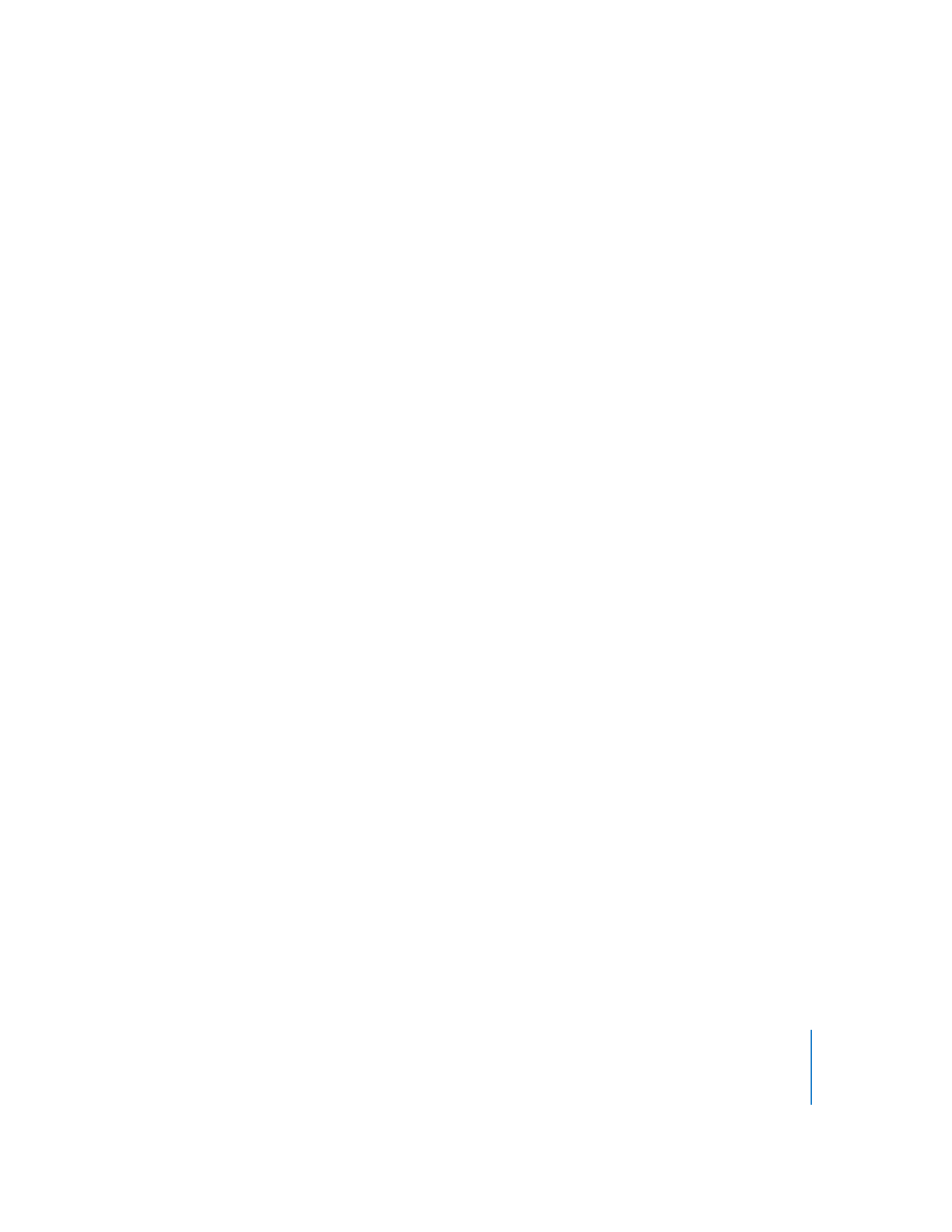
Übertragen von Computerlisten der alten Version 1.2 an einen neuen
Administratorcomputer
Wenn Sie Apple Remote Desktop 3 auf einem anderen Computer installieren als einem
älteren Administratorcomputer mit Apple Remote Desktop 1.2, müssen Sie Ihre vorhan-
denen Computerlisten vor der Installation von Version 3.1 an den neuen Administrator-
computer übertragen.
Die folgenden Anweisungen gelten nur für das Übertragen von Computerlisten von
Apple Remote Desktop 1.2 an einen neuen Computer.
In den Anweisungen wird der Computer mit den Originallisten als „Quellencomputer“
bezeichnet, während der Computer, auf dem Apple Remote Desktop 3 installiert wer-
den soll, als „Zielcomputer“ bezeichnet wird.
Gehen Sie wie folgt vor, um die Computerlisten zu übertragen:
1
Öffnen Sie das Programm „Schlüsselbund“ (im Ordner „Programme/Dienstprogramme“)
auf dem Quellencomputer.
2
Wählen Sie „Ablage“ > „Neuer Schlüsselbund“.
3
Geben Sie einen Namen für den neuen Schlüsselbund ein und klicken Sie auf „Erstellen“.
4
Geben Sie ein Kennwort für den neuen Schlüsselbund ein.
Hierbei handelt es sich um ein temporäres Kennwort, mit dem Sie die Daten des
Schlüsselbunds abrufen können. Verwenden Sie nicht Ihr eigenes Anmeldekennwort
oder ein anderes sensibles Kennwort.
5
Klicken Sie ggf. auf „Schlüsselbunde einblenden“, um den Administratorschlüsselbund
anzuzeigen.
6
Wählen Sie den Hauptschlüsselbund des Quellencomputers aus.
Wenn der Schlüsselbund geschützt ist, heben Sie den Schutz auf und identifizieren
Sie sich.
7
Wählen Sie nur die Apple Remote Desktop-Einträge im Schlüsselbund aus.
8
Bewegen Sie die Apple Remote Desktop-Einträge in den neu erstellten Schlüsselbund.
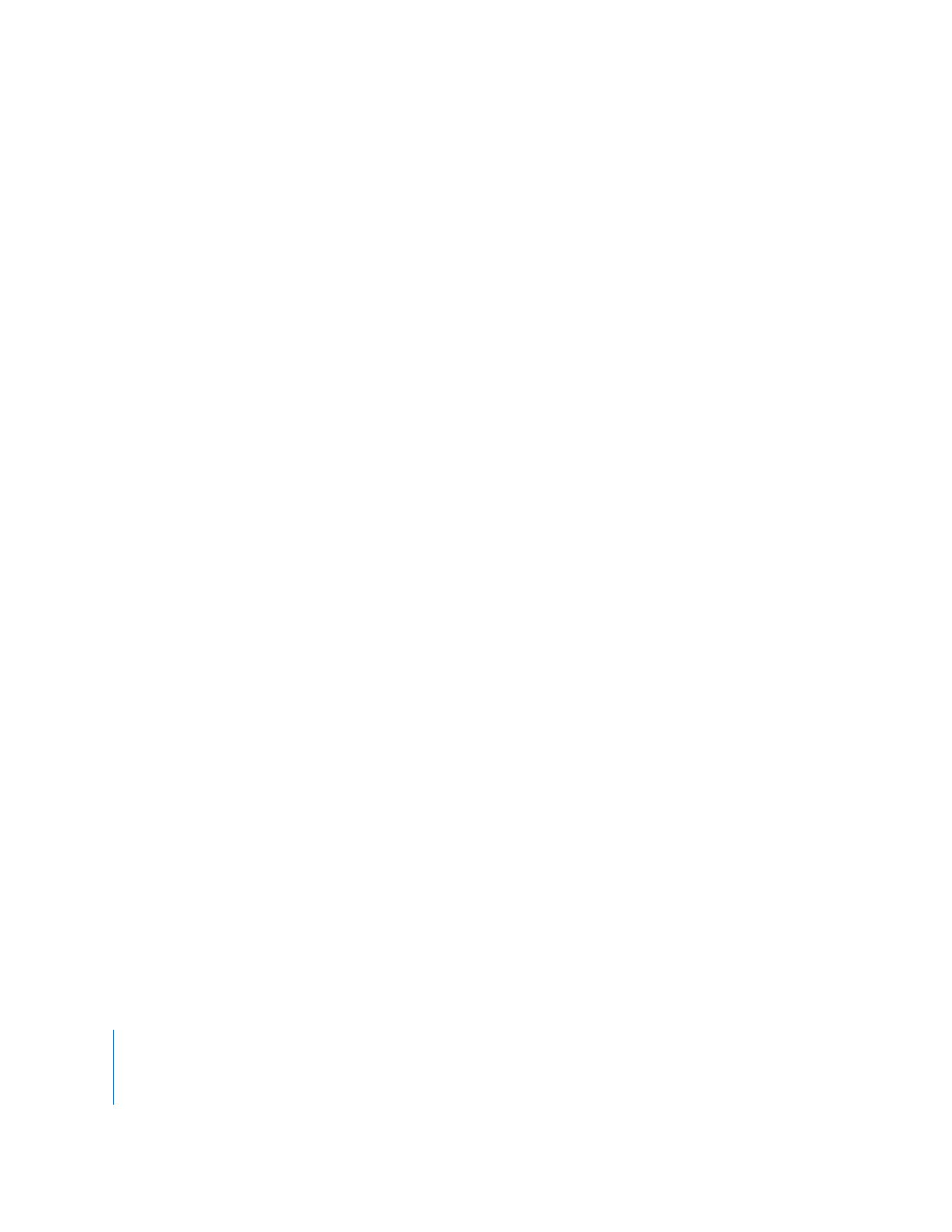
68
Kapitel 4
Verwalten von Client-Computern in Computerlisten
9
Geben Sie für jeden Eintrag das Schlüsselbundkennwort des Quellencomputers ein.
10
Beenden Sie das Programm „Schlüsselbund“ auf dem Quellencomputer.
11
Kopieren Sie den neu erstellten Schlüsselbund vom Quellencomputer (~/Library/
Keychains/<Name des Schlüsselbundes>) an den entsprechenden Speicherort auf
dem Zielcomputer.
Sie können den Schlüsselbund über das Netzwerk kopieren oder ein austauschbares
Speichermedium verwenden.
12
Öffnen Sie auf dem Zielcomputer das Programm „Schlüsselbund“ im Finder.
13
Wählen Sie „Ablage“ > „Schlüsselbund hinzufügen“.
14
Wählen Sie den Schlüsselbund aus, den Sie vom Quellencomputer kopiert haben, und
klicken Sie auf „Öffnen“.
15
Klicken Sie ggf. auf „Schlüsselbunde einblenden“, um die Schlüsselbunde anzuzeigen.
16
Heben Sie den Schutz des neu importierten Schlüsselbunds auf. Verwenden Sie dazu
das für diesen Schlüsselbund bestimmte Kennwort.
17
Wählen Sie die Apple Remote Desktop-Einträge aus.
18
Bewegen Sie die Apple Remote Desktop-Einträge in den Hauptschlüsselbund auf dem
Zielcomputer.
Geben Sie für jeden Eintrag das temporäre Schlüsselbundkennwort ein.
19
Beenden Sie das Programm „Schlüsselbund“ auf dem Quellencomputer.
Wenn Sie Apple Remote Desktop auf dem neuen Computer öffnen, werden Sie fest-
stellen, dass Ihnen die Computerlisten des Quellencomputers zur Verfügung stehen.
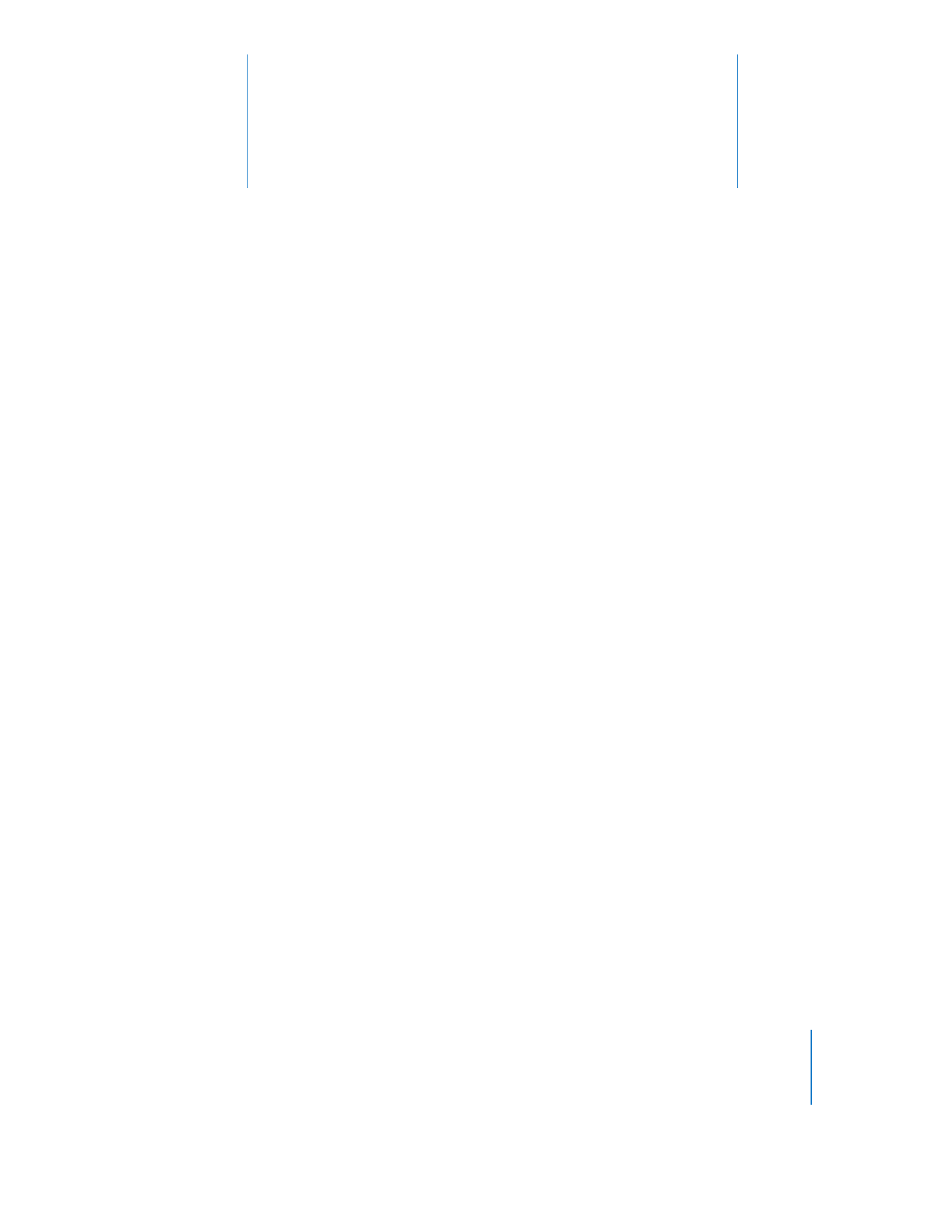
5
69
5